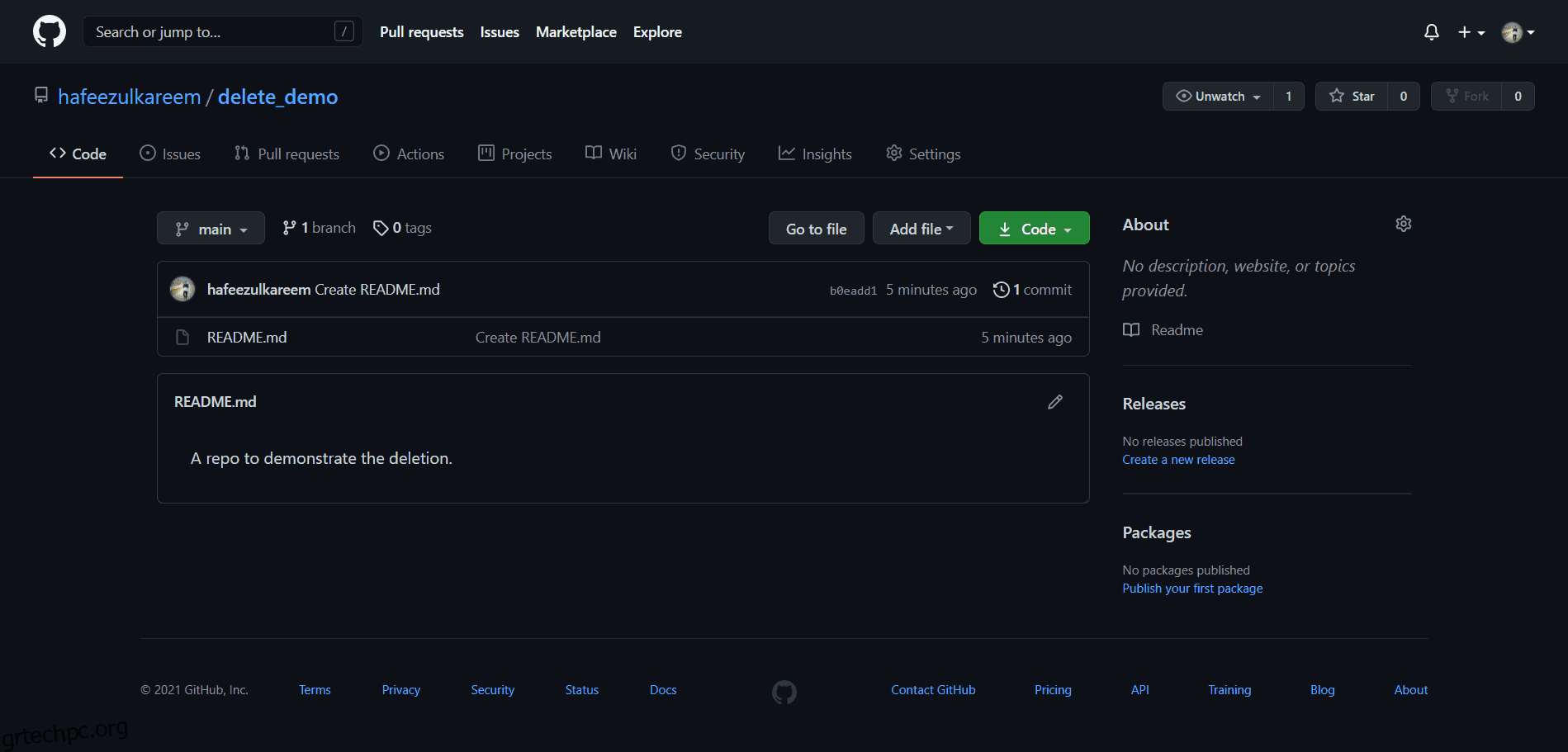Η οργάνωση πραγμάτων είναι εξίσου σημαντική με την πραγματική δουλειά. Σε βοηθά να διαχειρίζεσαι εύκολα τα πράγματα.
Ας υποθέσουμε ότι εργάζεστε σε ένα έργο και δημιουργήσατε ορισμένους φακέλους και αρχεία για να λειτουργήσουν. Και αργότερα αποφάσισε ότι δεν είναι απαραίτητα για το τρέχον έργο. Αλλά δεν τα αφαιρέσατε για κάποιο λόγο.
Τι θα γίνει σύντομα;
Τίποτα. Απλώς γίνεται μεγάλο χάος για σένα.
Έτσι, η σημασία της οργάνωσης πρέπει να είναι μια από τις κορυφαίες δεξιότητές μας. Εδώ, θα βεβαιωθούμε ότι ο λογαριασμός μας στο GitHub είναι καθαρός διαγράφοντας τα αχρησιμοποίητα αποθετήρια από τους λογαριασμούς μας.
Μπορεί να υπάρχουν διαφορετικές προσεγγίσεις για την εκτέλεση μιας εργασίας. Αλλά, εδώ, έχουμε μόνο έναν τρόπο να διαγράψουμε το αποθετήριο GitHub. Θα το δούμε αναλυτικά.
Ας ξεκινήσουμε χωρίς περαιτέρω καθυστέρηση.
Πίνακας περιεχομένων
Διαγραφή αποθετηρίου
Μην μπερδεύεστε. Η εφαρμογή ιστού GitHub δεν είναι παρά ο ιστότοπος. Τεχνικά, είναι μια διαδικτυακή εφαρμογή, όχι ένας ιστότοπος. Ωστόσο, οι περισσότεροι από εμάς συνηθίζουμε τη λέξη ιστότοπος – ένα νέο τεχνικό πράγμα για όσους δεν το γνωρίζουν.
Τέλος πάντων, ας πάμε στο κύριο θέμα μας για τη διαγραφή ενός αποθετηρίου στο GitHub.
- μεταβείτε στο GitHub.
- Συνδεθείτε στο λογαριασμό σας.
- Αναζητήστε το αποθετήριο που θέλετε να διαγράψετε από τον λογαριασμό σας.
Αποθετήριο αναζήτησης
- Κάντε κλικ στο αποθετήριο από το αποτέλεσμα και ανοίξτε το.
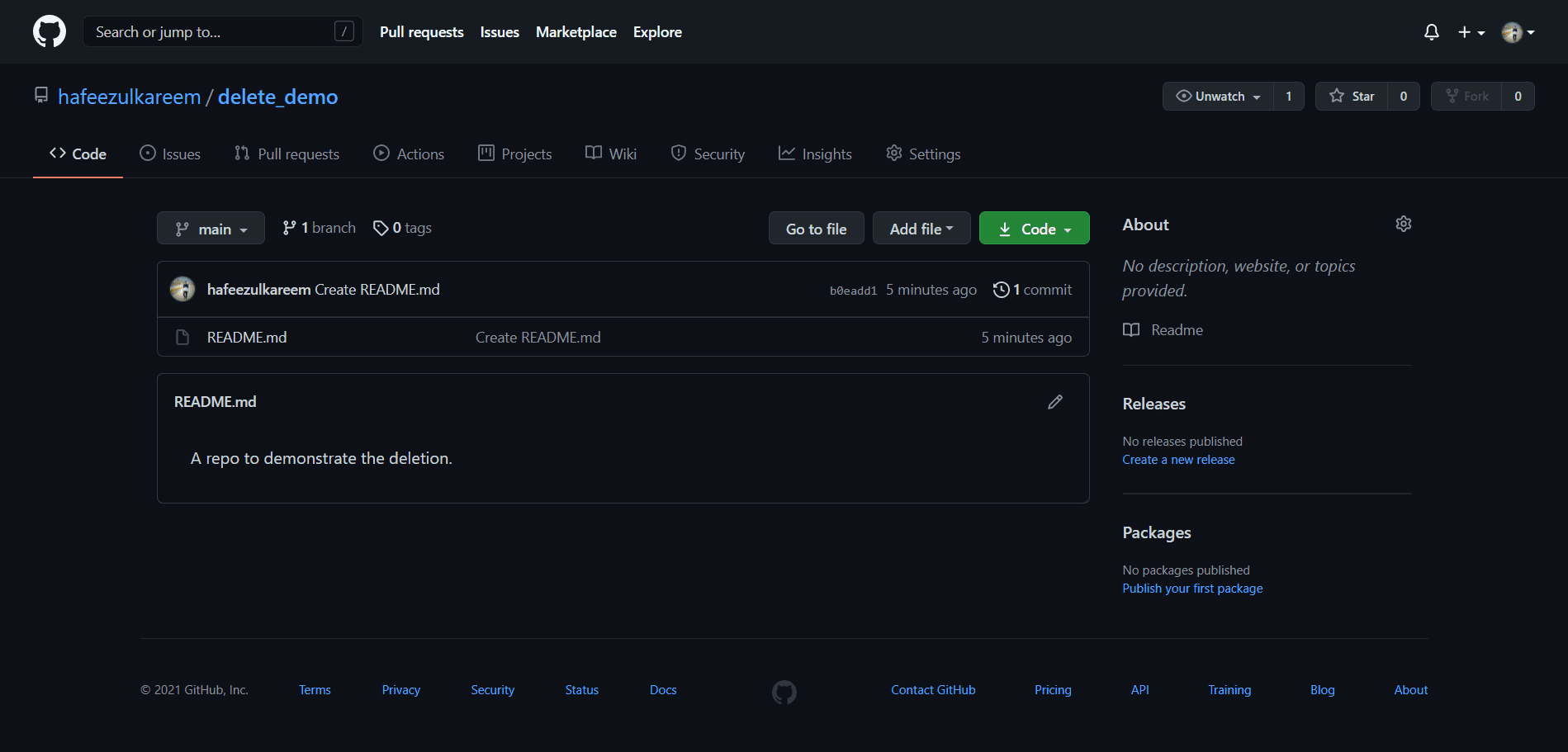 Αποθετήριο GitHub
Αποθετήριο GitHub
- Κάντε κλικ στο κουμπί Ρυθμίσεις από την επάνω γραμμή πλοήγησης.
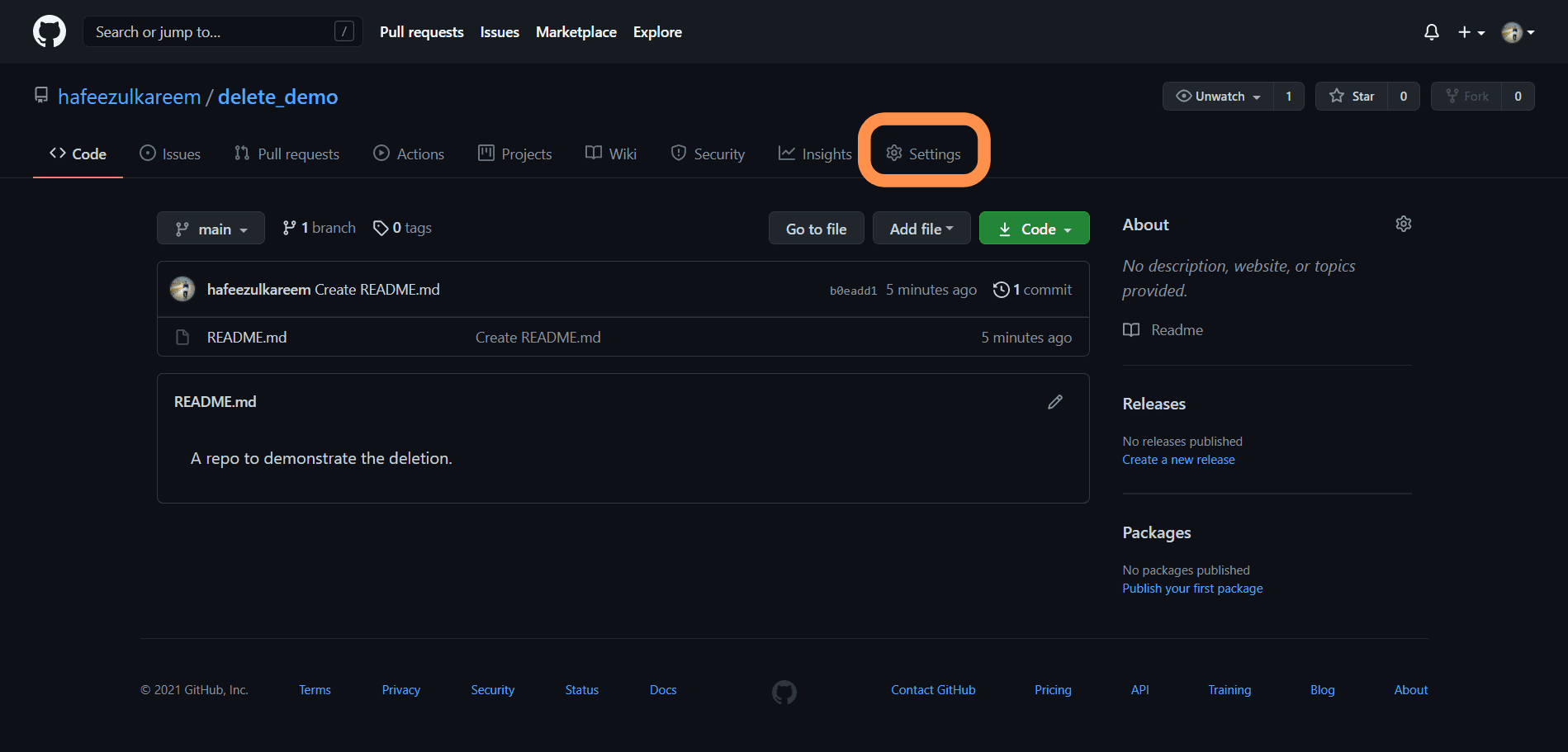 Κουμπί ρυθμίσεων αποθετηρίου
Κουμπί ρυθμίσεων αποθετηρίου
- Θα σας μεταφέρει στη σελίδα ρυθμίσεων του τρέχοντος αποθετηρίου.
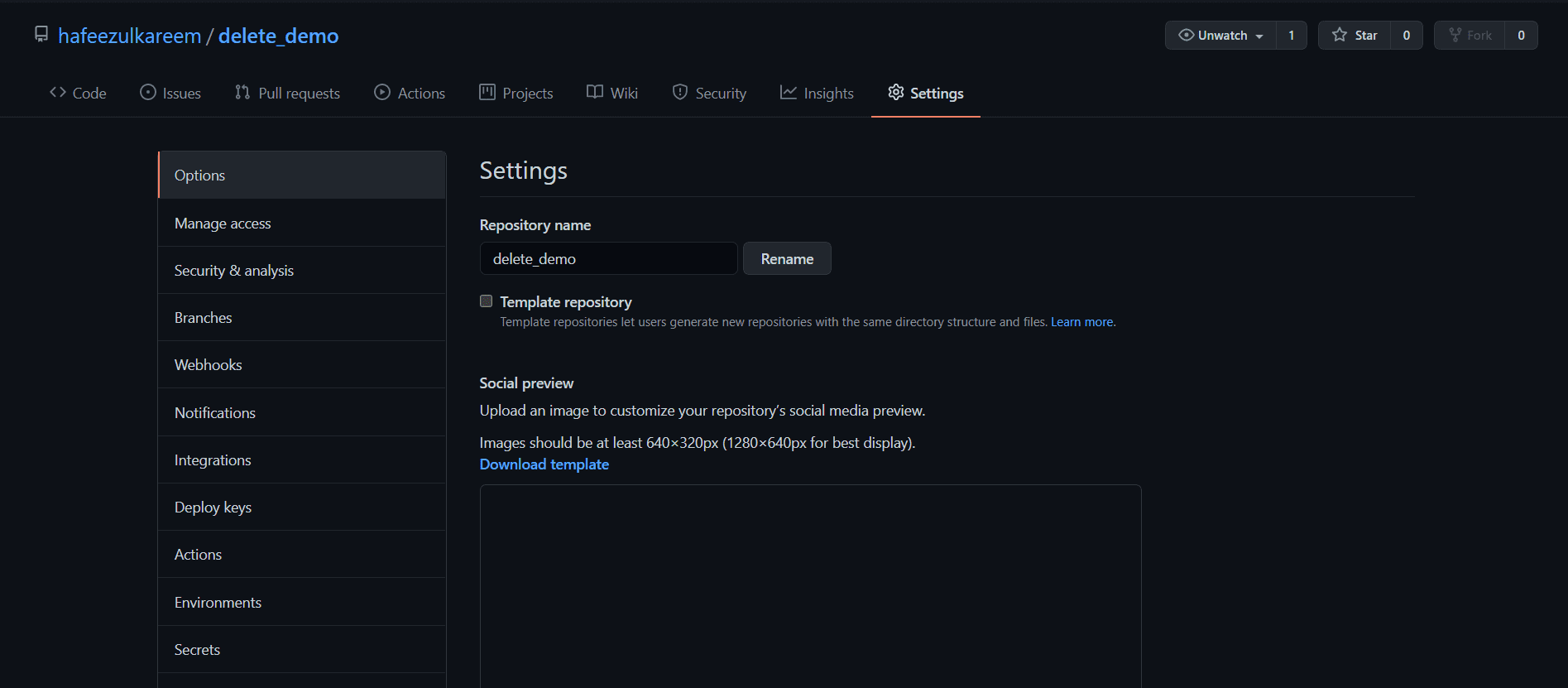 Ρυθμίσεις αποθετηρίου
Ρυθμίσεις αποθετηρίου
- Κάντε κύλιση προς τα κάτω μέχρι το τέλος των ρυθμίσεων, όπου θα βρείτε μια ενότητα που ονομάζεται Επικίνδυνη Ζώνη.
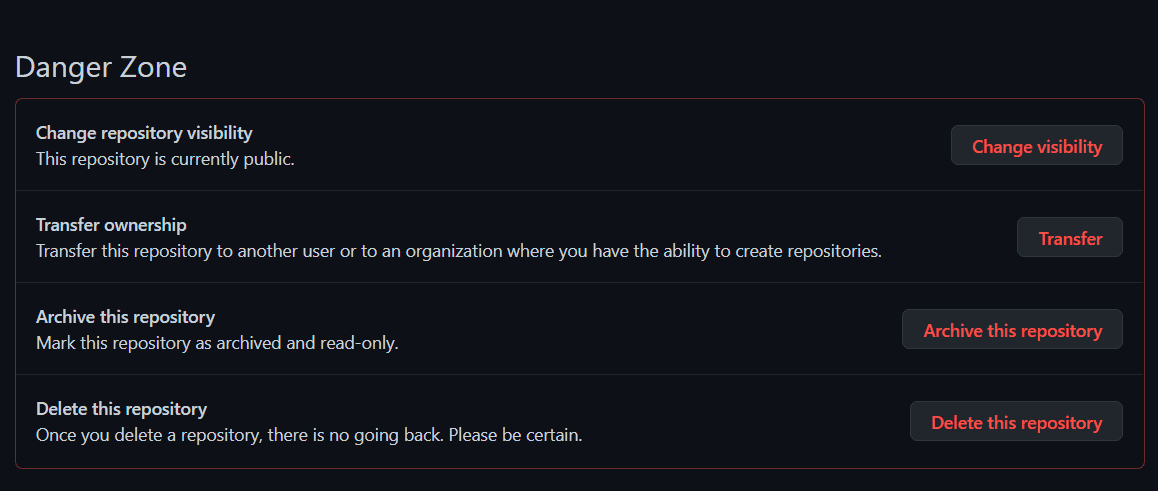 Επικίνδυνη Ζώνη Αποθετηρίου
Επικίνδυνη Ζώνη Αποθετηρίου
- Υπάρχει μια επιλογή που ονομάζεται Διαγραφή αυτού του αποθετηρίου στο τέλος. Και αυτή είναι η μόνη επιλογή που μας ενδιαφέρει αυτή τη στιγμή.
- Κάντε κλικ στο κουμπί Διαγραφή αυτού του αποθετηρίου.
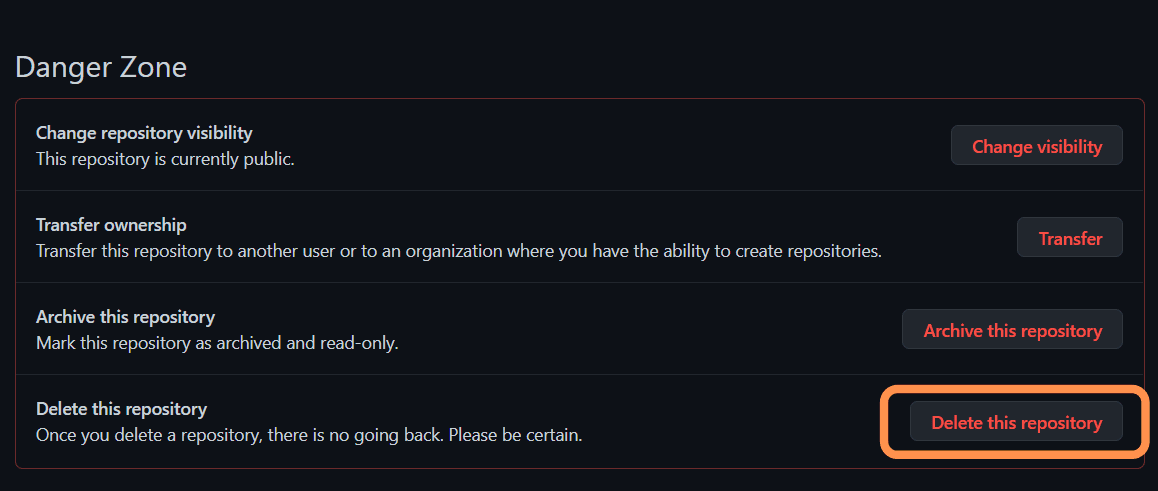 Κουμπί διαγραφής αποθετηρίου
Κουμπί διαγραφής αποθετηρίου
- Το GitHub μας ζητά να βεβαιωθούμε για τη διαγραφή του αποθετηρίου με ένα προειδοποιητικό μήνυμα (διαβάστε το). Και μας ζητά επίσης να το επιβεβαιώσουμε πληκτρολογώντας τη διαδρομή του αποθετηρίου.
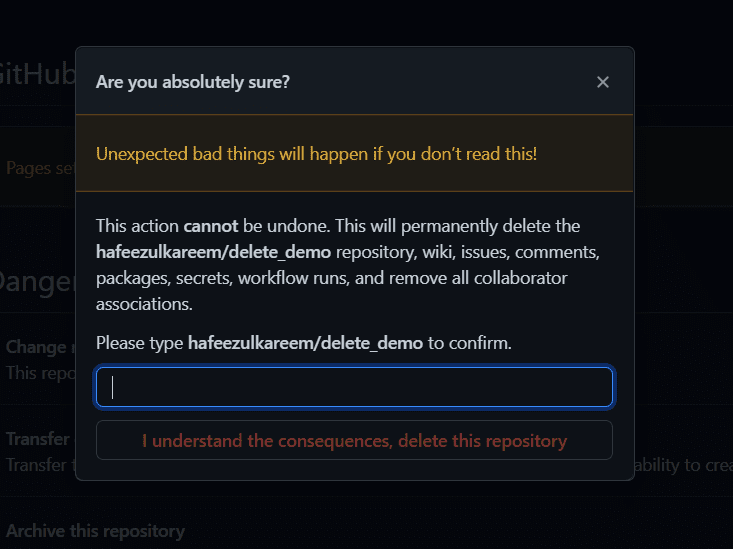 Διαγραφή επιβεβαίωσης αποθετηρίου με προειδοποιητικό μήνυμα
Διαγραφή επιβεβαίωσης αποθετηρίου με προειδοποιητικό μήνυμα
- Εισαγάγετε τη διαδρομή του αποθετηρίου στο πλαίσιο εισαγωγής όπως φαίνεται. Μπορούμε να αντιγράψουμε τη διαδρομή του αποθετηρίου που εμφανίζεται στο προειδοποιητικό μήνυμα για να επιταχύνουμε τη διαδικασία.
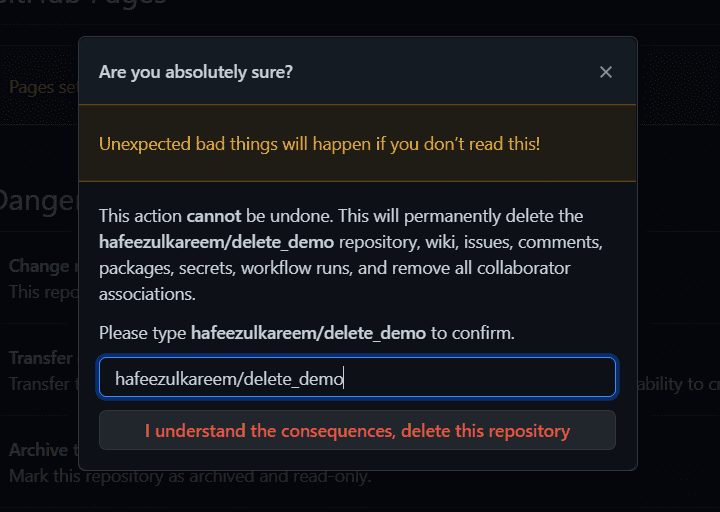 Διαγραφή επιβεβαίωσης αποθετηρίου
Διαγραφή επιβεβαίωσης αποθετηρίου
- Κάντε κλικ στο κουμπί. Κατανοώ τις συνέπειες, διαγράψτε αυτό το αποθετήριο για να διαγράψετε το αποθετήριο.
- Θα μας ανακατευθύνει στην αρχική σελίδα του GitHub μετά τη διαγραφή και θα εμφανίσει ένα μήνυμα επιτυχίας ως εξής.
 Διαγραφή μηνύματος επιτυχίας αποθετηρίου
Διαγραφή μηνύματος επιτυχίας αποθετηρίου
Τέλος, διαγράψαμε το αποθετήριο GitHub.
Υπάρχει κάποιος άλλος τρόπος διαγραφής του αποθετηρίου GitHub;
Δυστυχώς, όχι ότι το γνωρίζω. Δεν υπάρχει άλλος τρόπος για να διαγράψετε ένα αποθετήριο GitHub από τώρα.
Επαναφορά αποθετηρίου
Τι γίνεται αν διαγράψατε ένα αποθετήριο κατά λάθος; Υπάρχει περίπτωση να το πάρει πίσω;
Ναι, μπορούμε να επαναφέρουμε το αποθετήριο με ορισμένες εξαιρέσεις. Ας δούμε πώς να επαναφέρουμε το διαγραμμένο αποθετήριο GitHub.
Υπάρχουν δύο περιπτώσεις όπου δεν μπορούμε να επαναφέρουμε το αποθετήριο.
- Ο αριθμός των ημερών που διαγράφεται το αποθετήριο υπερβαίνει τις 90 ημέρες.
- Εάν το αποθετήριο είναι μέρος του δικτύου fork μέχρι να διαγραφούν όλα τα άλλα αποθετήρια.
Ας δούμε τα βήματα για την επαναφορά ενός αποθετηρίου.
- Μεταβείτε στις ρυθμίσεις στον λογαριασμό σας στο GitHub.
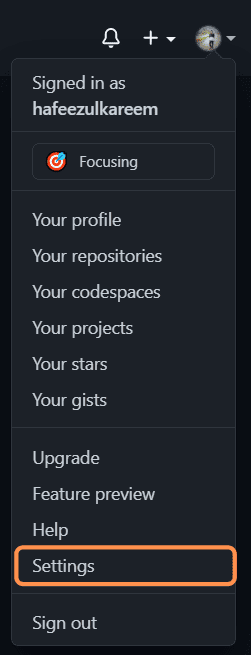 Κουμπί ρυθμίσεων
Κουμπί ρυθμίσεων
- Κάντε κλικ στο κουμπί Αποθετήρια από την αριστερή γραμμή πλοήγησης.
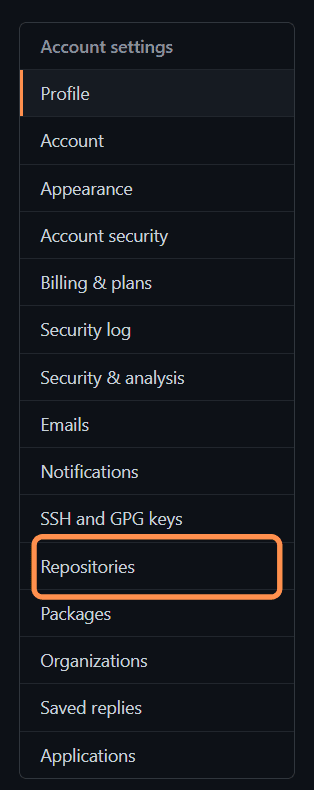 Κουμπί αποθετηρίων
Κουμπί αποθετηρίων
- Θα πλοηγηθείτε στη σελίδα των αποθετηρίων ως εξής.
 Αποθετήρια
Αποθετήρια
- Κάντε κλικ στο κουμπί Διαγραμμένα αποθετήρια από την ενότητα Αποθετήρια.
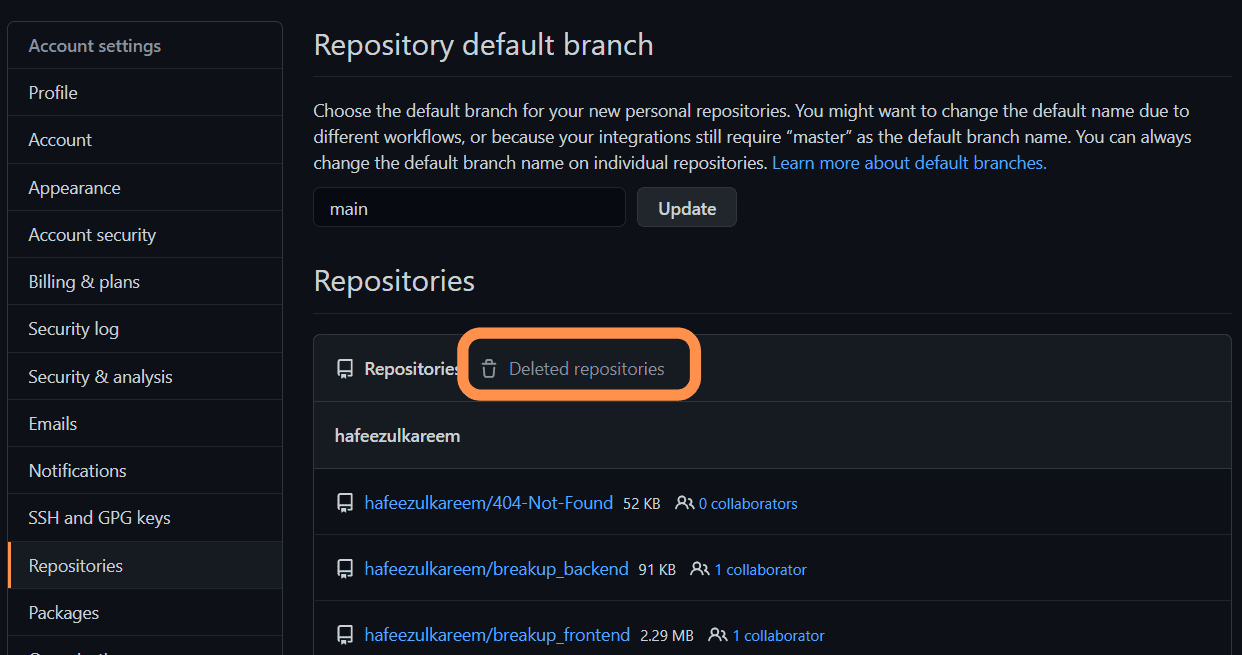 Κουμπί διαγραμμένων αποθετηρίων
Κουμπί διαγραμμένων αποθετηρίων
- Θα δείτε όλα τα διαγραμμένα αποθετήρια σας ως εξής.
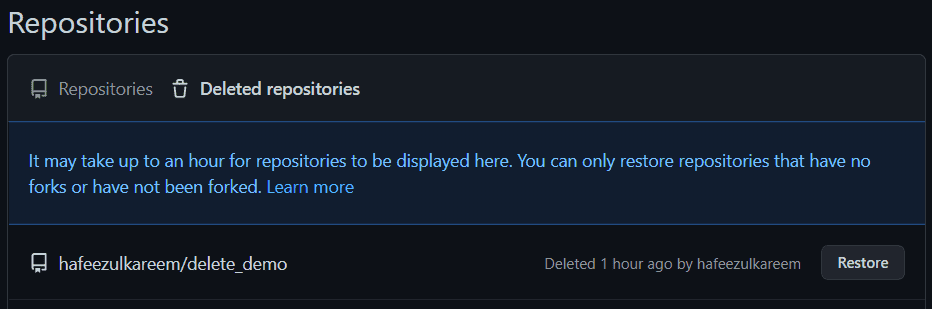 Διαγραμμένα αποθετήρια
Διαγραμμένα αποθετήρια
- Διαβάστε το μήνυμα πληροφοριών στην παραπάνω φωτογραφία. Όπως αναφέρουν, μπορεί να χρειαστεί μια ώρα για να εμφανιστούν τα διαγραμμένα αποθετήρια μας στην ενότητα.
- Μόλις εμφανιστεί το αποθετήριό σας στην ενότητα Διαγραμμένα αποθετήρια, μπορείτε να το επαναφέρετε.
- Θα βρείτε ένα κουμπί Επαναφορά στο τέλος του στοιχείου αποθήκης, όπως φαίνεται παρακάτω.
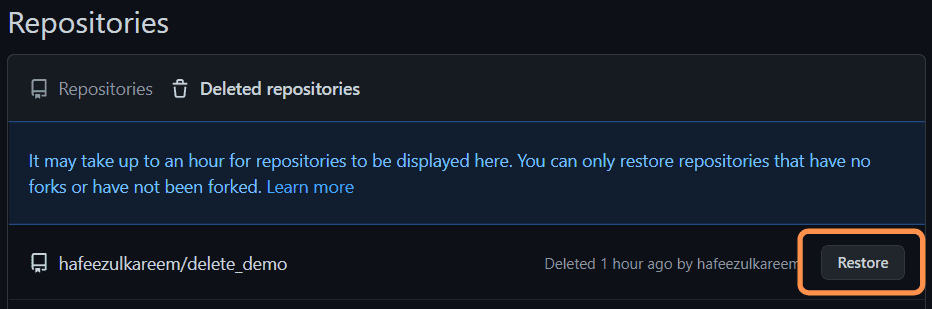 Κουμπί επαναφοράς GitHub
Κουμπί επαναφοράς GitHub
- Κάντε κλικ στο κουμπί επαναφοράς.
- Το GitHub θα μας δείξει ένα modal με ένα μήνυμα τι θα αποκατασταθεί.
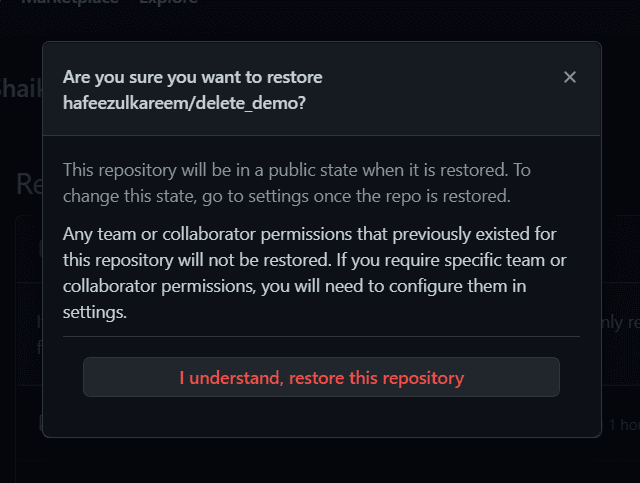 Επαναφορά διαλόγου
Επαναφορά διαλόγου
- Διαβάστε το μήνυμα.
- Κάντε κλικ στο Καταλαβαίνω, επαναφέρετε αυτό το αποθετήριο για επιβεβαίωση.
- Θα εμφανιστεί Ολοκληρώθηκε! μήνυμα ως εξής.

Μεταβείτε στην αρχική σελίδα και αναζητήστε το αποθετήριο. Εκεί που πηγαίνετε, θα βρείτε το αποθηκευτικό χώρο που έχει αποκατασταθεί.
συμπέρασμα
Βεβαιωθείτε ότι διαγράφετε το αποθετήριο που δεν είναι χρήσιμο για εσάς. Και χρησιμοποιήστε την επιλογή επαναφοράς σε περίπτωση που διαγράψατε ένα αποθετήριο κατά λάθος.
Και μπορούμε να δημιουργήσουμε αντίγραφα ασφαλείας ενός αποθετηρίου στο χώρο αποθήκευσης cloud. Η αποθήκευση του zip του αποθετηρίου σε αποθηκευτικό χώρο cloud όπως το Google Drive, το Dropbox κ.λπ., μπορεί να μας βοηθήσει στο μέλλον. Εάν υπάρχει μια κατάσταση όπου η διαγραφή ενός αποθετηρίου είναι αβέβαιη, τότε μπορείτε να δημιουργήσετε αντίγραφα ασφαλείας του αποθετηρίου σε οποιαδήποτε πλατφόρμα αποθήκευσης cloud και να το διαγράψετε.
Η δημιουργία αντιγράφων ασφαλείας θα είναι χρήσιμη όταν διαγράφετε ένα περίπλοκο έργο. Η δημιουργία πολύπλοκων ή μεγάλων έργων από την αρχή θα πάρει πολύ χρόνο. Μπορείτε να δημιουργήσετε αντίγραφα ασφαλείας των πολύπλοκων αποθετηρίων πριν τα διαγράψετε.
Στη συνέχεια, μάθετε πώς μπορείτε να ρυθμίσετε τον έλεγχο ταυτότητας χωρίς κωδικό πρόσβασης στο ιδιωτικό αποθετήριο του GitHub.
Σας άρεσε να διαβάζετε το άρθρο; Τι θα λέγατε να μοιράζεστε με τον κόσμο;